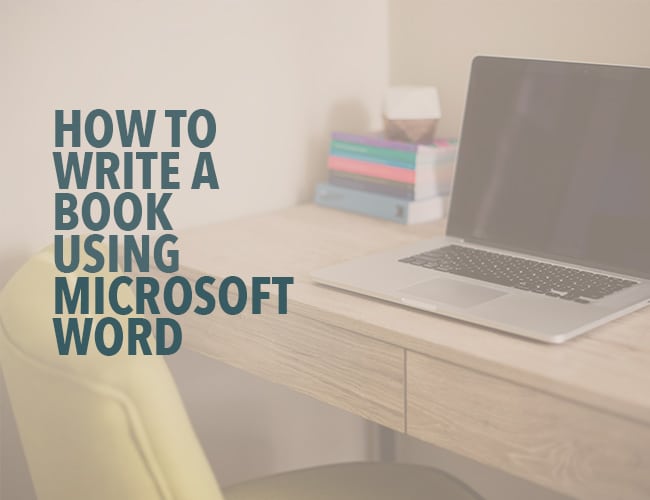MicrosoftWordを使用して本を書く方法
公開: 2021-10-16あなたが本を書きたいのなら、あなたは仕事に任されている本を書くソフトウェアを必要とするでしょう。 はい、あなたは専用の本の執筆プログラムに投資することができます。 ただし、必ずしもそうする必要はありません。MicrosoftWordを使用して本を書く方法を知っていれば、優れた筆記具がすでに手元にある可能性があります。
そこにはたくさんの本を書くソフトウェアがあります。 これらのプログラムの多くは、直感的な使用を提供し、整理を支援し、さらには気が散らないようにするだろうと主張しています。 オプションは圧倒される可能性があります。
あなたがそれらすべてに興味がない(またはより洗練されたプログラムを買う余裕がない)場合、まだ1つの試行錯誤された真のオプションがあります:MicrosoftWord。
私は短編小説は言うまでもなく、ほとんどの本をMicrosoftWordで書いています。 Microsoft Wordを使用して本を書く方法の概要と、それが最良の選択である理由を以下に示します。
本を書くためのMicrosoftWordの利点
あなたはおそらくすでにそれを持っています。 そして、他のみんなもそうです。 Wordは標準であり、プラットフォーム間で受け入れられており、非ライター(ベータリーダー)が簡単にアクセスできます。 それは永遠に存在しているので、ほとんどの人はそれを使用する方法を知っています。
本のフォーマットテンプレートがあります。 それらのトン。 彼らは短編小説形式と原稿形式のためにそれらを持っています。 個人的には、これらのテンプレートは使用しませんが、初心者や、最初にドキュメントを設定せずに急いで書きたいだけの古い帽子にとっては、優れたベースラインです。
シンプルで整頓されています。 プロット構造のメモを手元に置いたり、ボタンをクリックするだけでチャプターを再配置したり、プログラム内で詳細な文字プロファイルを維持したりできるアプリやプログラムがたくさんあります。 それは私には少し多すぎます。 私は手書きのメモを好み、入力中に画面をブロックするものは何もありません。Wordがそれを教えてくれます。
注目に値するのは、それがすべてあなたにとって魅力的に聞こえるなら、Wordでもそれらのことを行うことができ、他のプログラムほど派手ではないということです。
MicrosoftWordで本をナビゲートする方法
あなたが90,000語の原稿を持っているとき、ナビゲートは気が遠くなるようになります。 幸いなことに、Wordでそれを行う方法があり、どこを見ればよいかがわかっていれば簡単になります。
章の見出し
Wordは、他のプログラムのように、あなたの本を章に分割しません。 クリックしてドラッグしてチャプターを並べ替える簡単な方法はありません。
私がお勧めするのは見出しを使用することです。 Wordのホームページには、すでに標準の見出しがリストされています。 間違いなくそれらを台無しにして、それらのフォーマットを単純なものに変更します。
章の見出しとして巨大な青い言葉は必要ありません。 (より単純なフォーマットをデフォルトのスタイルとして設定することもできるため、毎回変更する必要はありません。)

各章のタイトルまたは番号を見出しにします。 次に、ナビゲーションペインを介してさまざまなチャプターに簡単に移動できます([表示]メニューの[ナビゲーションペイン]ボックスをオンにします)。
ブックマーク
これらは基本的に見出しと同じように機能しますが、ドキュメント内のどこにでも使用できます。 さらに調査する必要がある特定のシーンがありますか? ブックマークして、後でジャンプして戻ることができます。
[挿入]メニューに移動し、[ブックマーク]をクリックしてブックマークします。 ブックマークに名前を付けて、出来上がり。 ポップアップメニューからも簡単に削除できます。
検索して置換
Ctrl + Fキーを押すと、ドキュメント内の単語やフレーズを検索するための簡単な検索オプションが表示されます。 Ctrl + Hキーを押すと、完全なギャンビットが表示されます。 そのダイアログボックスから、特定の単語を検索して他の単語に置き換え(つまり、ジェニファーは原稿全体でジュリアになります)、移動する必要のあるページ、セクション、見出し、ブックマークなどに移動できます。
MicrosoftWordはあなたの本を編集するのに最適です
Wordには、コメント、変更の追跡、ドキュメントの比較など、ストーリーを編集するための多数のオプションがあります。 これらはすべて[レビュー]メニューの下にあります。
コメント機能を使用して、事実を再確認したり、後で説明を追加したりする必要がある場所に自分自身にメモを付けます。 検索機能または[レビュー]メニューのボタンを使用すると、コメント内を簡単に移動できます。 ドキュメントをPDFとして保存する前、またはエディターに送信する前に、それらをすべて削除することを忘れないでください。
変更の追跡は素晴らしく、多くの編集者(とにかく短編小説の場合)は、編集プロセス中にこの機能を使用して共同作業を行います。 変更を承認または拒否したり、元に戻すこともできます。
最後に、文法とスペルチェックがオンになっていることを確認してください。 文法チェックでは、スタイルの問題(省略記号を正しく使用する方法など)や受動態をチェックすることもできます。 それはかけがえのないものです。
上級者向けのヒント:執筆中も順調に進むために、文法チェックのより微調整機能のいくつかをオフにしてください。 すぐに世話をする必要があると感じる下線の束以上に、流れを台無しにするものはありません。 完了したら(または少なくともその日は完了したら)、完全なチェックを実行することをお勧めします。
MicrosoftWordで本をフォーマットする
小説の標準的な原稿の形式と短編小説の形式に精通していることを確認してください。 それらのリンクを見て、それらの指示に従ってください。 見づらい奇妙なフォーマットを試したために、手に負えなくなって拒否されたくはありません。
私が編集者から見た最大の不満の1つは、段落をインデントするためにスペースを使用しているライターです。 これをしないでください。 彼らが本をまとめるとき、それは彼らにとって非常に困難になります。 代わりに、Wordのルーラー([表示]メニューの下)または段落設定([ホーム]メニューの下)を使用して、タブを調整します。 0.5インチが標準です。
私たちのほとんどが学校で教えられたことにもかかわらず、標準は現在、2つではなく1つの期間の後のスペースです。 これは編集者のもう1つのこだわりですので、そうしないでください。 2つに慣れている場合は、Wordに文法チェック機能があり、2つのスペースを使用するたびに強調表示をオンにできます。
最後に、ページ分割オプションを使用して、100万スペースを入力するのではなく、新しい章を分割します。 ページ分割は[挿入]メニューにあります。
上級者向けのヒント:書式設定に疑問がある場合は、[ホーム]メニューの[表示/非表示]オプション(段落記号のように見えます)をオンにして、すべての書式設定記号を表示できます。
Microsoft Wordをマスターしたので、本を書いてください
ライティングソフトウェアの選択があなたのライティングを停滞させないようにしてください。 考えすぎないでください。 技術フォーラムやチャットの執筆で駆け抜ける最新の執筆技術でジョーンズに追いつく必要はありません。
本を書く上で重要なことは、実際にそれを書くことです。 派手な本の執筆ソフトウェアはそれを助けるつもりはありません。
だから書いてください!
Wordを使って本を書いたことはありますか? Wordを使って本を書くためのヒントは他にありますか? コメントで教えてください!
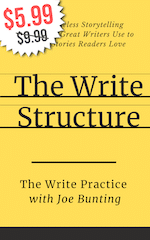 あなたの本を簡単にプロットしたいですか? 私たちの新しい本TheWriteStructureをチェックしてください。これは、作家が自分のプロットをより良くし、読者が愛する本を書くのに役立ちます。
あなたの本を簡単にプロットしたいですか? 私たちの新しい本TheWriteStructureをチェックしてください。これは、作家が自分のプロットをより良くし、読者が愛する本を書くのに役立ちます。
書き込み構造を取得– $ 9.99 $5.99 »
練習
書くのに15分かかります。 書くだけ。 ページの設定、フォーマット、または使用するプログラムについて心配する必要はありません。 必要に応じて、Wordを開くか、ペンと紙を取り出してください。
終わったら、コメントであなたの文章を共有してください。 あなたの仲間の作家の仕事にコメントすることを忘れないでください!